그라데이션 레이어 [PRO/EX]
CLIP STUDIO PAINT의 그라데이션 레이어는 그라데이션을 그릴 때 신규 작성되는 레이어입니다. 그라데이션 레이어를 작성하면 그라데이션을 그린 후에도 색과 무늬를 조정할 수 있습니다.
그라데이션 레이어 작성
레이어 메뉴 사용
그라데이션을 만들 부분에 선택 범위를 작성합니다. 메인 그리기색과 보조 그리기색으로 그라데이션에 사용할 색을 선택합니다. 메인 그리기색은 그라데이션의 시작 위치에, 보조 그리기색은 그라데이션의 끝 위치에 사용됩니다.

[레이어] 메뉴 → [신규 레이어] → [그라데이션]을 선택합니다.
[그라데이션 편집] 대화 상자가 표시되는 동시에 선택 범위에 그라데이션이 그려집니다. 필요에 따라 ‘그라데이션 편집 대화 상자’에서 그라데이션을 조정하고 [OK]를 탭합니다.
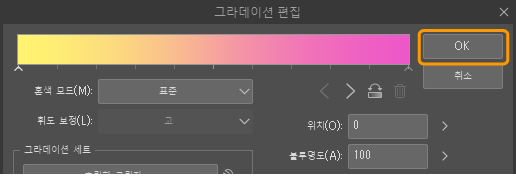
그린 그라데이션을 확정하면 [레이어] 팔레트에 그라데이션 레이어와 레이어 마스크가 작성됩니다.
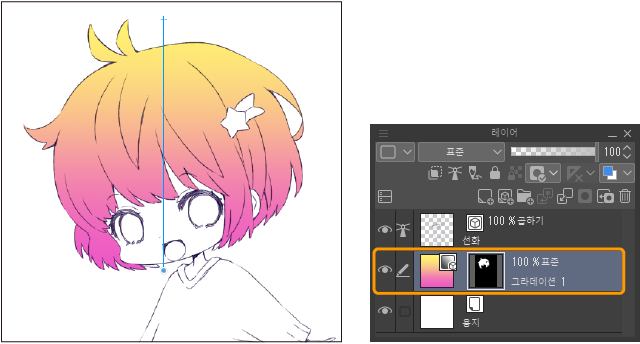
그라데이션 레이어에는 편집할 수 있는 컨트롤러도 표시됩니다. 조작 방법은 ‘그라데이션 위치 및 각도 편집’을 참조하세요.
그라데이션 도구 사용
[그라데이션] 도구를 사용하여 그라데이션 레이어를 작성할 수 있습니다. [도구] 팔레트에서 [그라데이션] 도구를 선택합니다. [보조 도구] 팔레트의 [그라데이션] 그룹에서 보조 도구를 선택합니다.
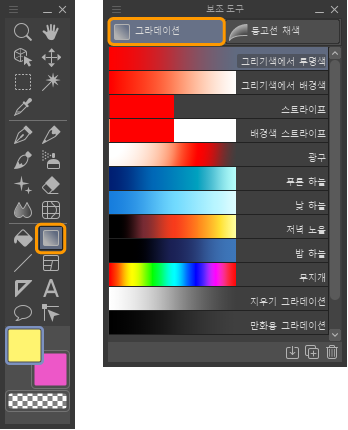
[도구 속성] 팔레트나 [보조 도구 상세] 팔레트에서 [그리기 대상]을 [그라데이션 레이어를 작성]으로 설정합니다.
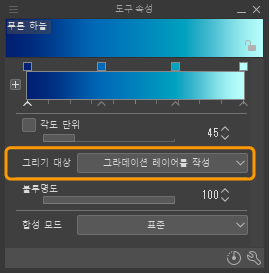
캔버스에서 그라데이션을 그릴 부분을 드래그하면 그라데이션이 그려지는 동시에 [레이어] 팔레트에 그라데이션 레이어와 레이어 마스크가 작성됩니다.
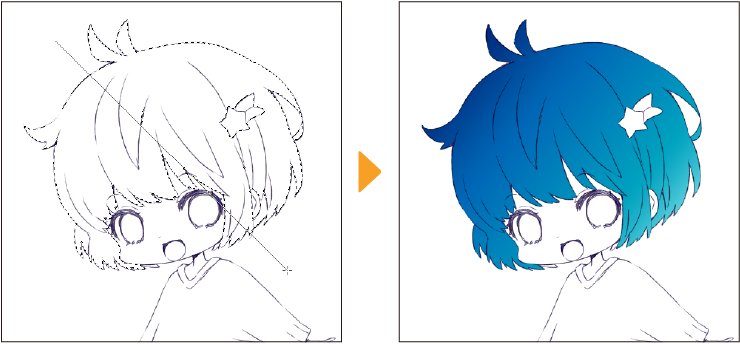
미리 설정된 보조 도구 외에도 [도구 속성] 팔레트와 [보조 도구 상세] 팔레트를 커스터마이즈하여 다양한 그라데이션을 만들 수 있습니다.
[그라데이션] 도구에서 사용할 수 있는 [보조 도구 상세] 팔레트 카테고리는 ‘그라데이션’, ‘잉크’, ‘안티에일리어싱’을 참조하세요.
그라데이션 레이어 편집
[조작] 도구의 [오브젝트] 보조 도구로 그라데이션 레이어를 선택하면 [도구 속성] 팔레트나 [보조 도구 상세] 팔레트에서 그라데이션의 모양과 색 등을 조정할 수 있습니다.
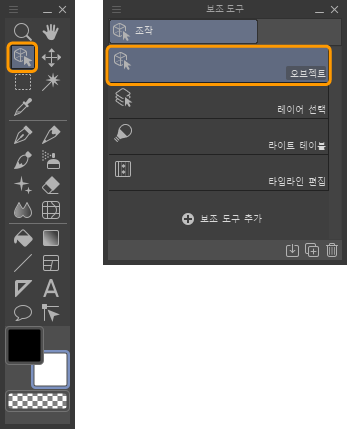
그라데이션 모양 변경
[도구 속성] 팔레트나 [보조 도구 상세] 팔레트의 [채우기]에서 [모양]과 [끝부분 처리]를 설정합니다.
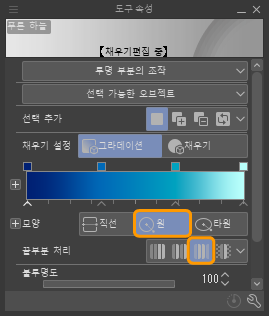
다음 그림에서는 [모양]을 [원]으로 설정하여 전체가 둥근 그라데이션으로 되어 있습니다. 또한 [끝부분 처리]를 [반환]으로 설정하면 그라데이션이 그라데이션 종료 위치에서 반환되도록 그라데이션이 적용됩니다.
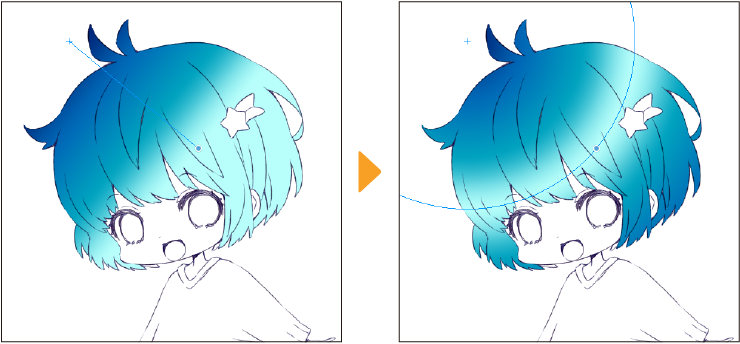
메모 | 작성한 그라데이션 레이어를 다른 그라데이션으로 바꿀 수도 있습니다. [도구 속성] 팔레트의 컬러 바를 탭하여 표시되는 [그라데이션 편집] 대화 상자의 [그라데이션 세트]에서 다른 그라데이션을 선택할 수 있습니다. 자세한 내용은 ‘그라데이션 편집 대화 상자’를 참조하세요. 또한 그라데이션 레이어를 선택하고 [그라데이션] 도구로 그리면 나중에 그린 내용으로 바꿀 수 있습니다. |
그라데이션 색 변경
컬러 팔레트에서 그라데이션에 사용할 색을 선택합니다. [도구 속성] 팔레트나 [보조 도구 상세] 팔레트의 컬러 바 위에 있는 사각형을 탭합니다. 탭한 위치의 색이 변경됩니다.
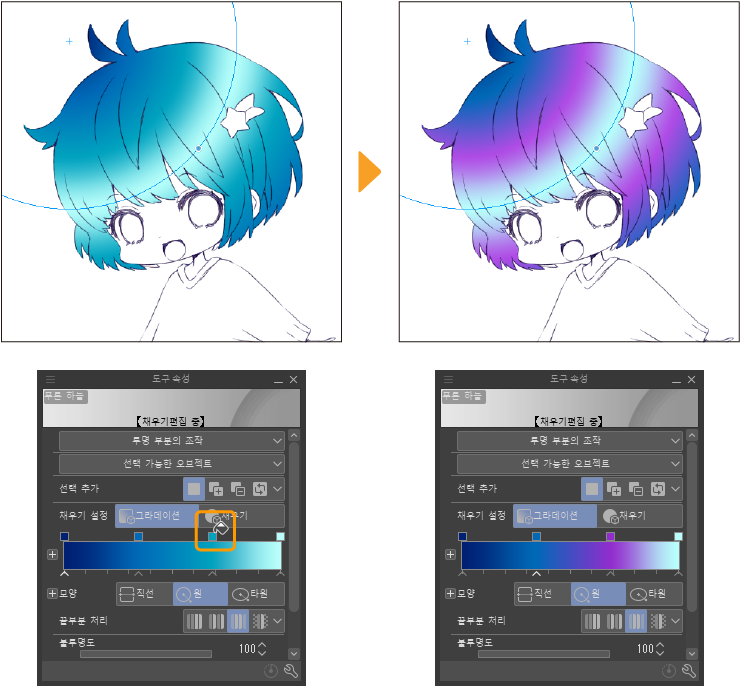
컬러 바 아래에 있는 노드를 좌우로 드래그하면 그라데이션의 계조를 조정할 수 있습니다.
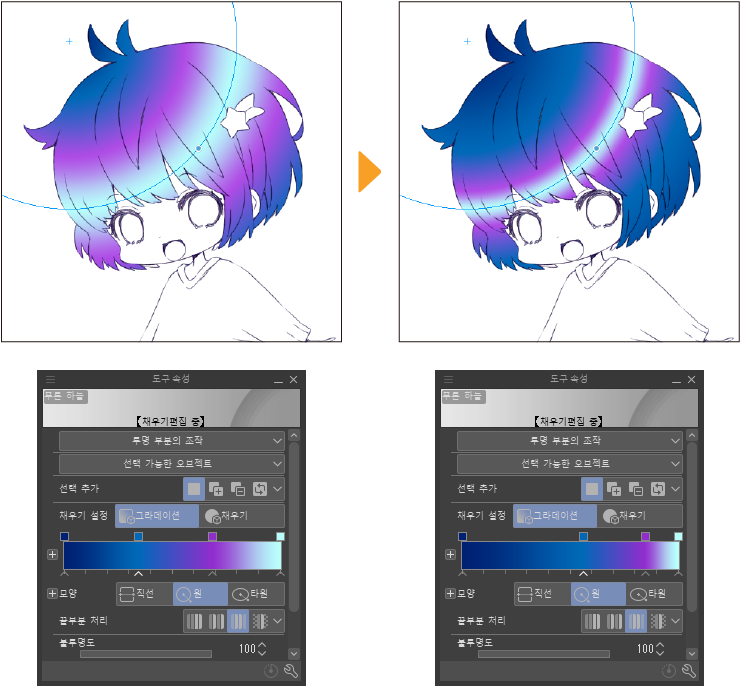
그라데이션 위치 및 각도 편집
캔버스에 표시되는 컨트롤러의 핸들을 드래그하여 그라데이션 위치와 각도를 조정할 수 있습니다.
시작점의 핸들(+)을 드래그하면 그라데이션 위치를 이동할 수 있습니다.
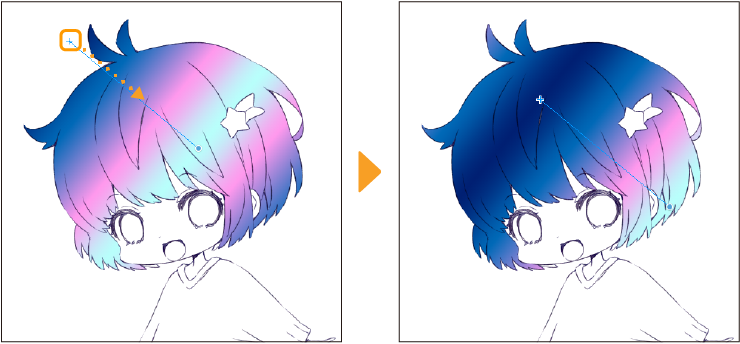
그라데이션 각도와 크기를 조정하려면 종료 위치의 둥근 핸들을 드래그합니다. [모양]에서 선택한 모양에 따라 조작 방법이 달라집니다.
[직선]을 선택하면 다음과 같이 조작할 수 있습니다.
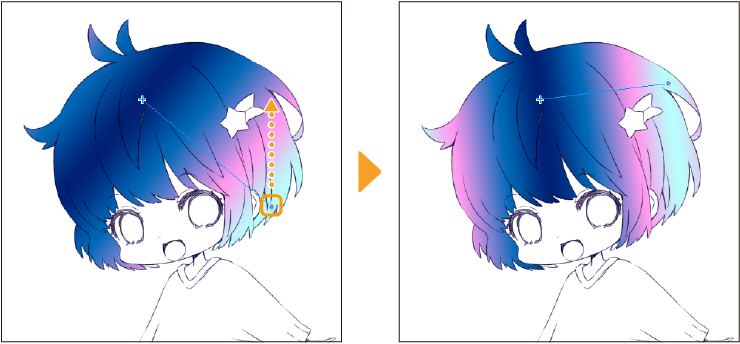
[원]은 핸들이나 가이드 선을 드래그하면 크기와 각도를 변경할 수 있습니다. [타원]은 핸들을 드래그하면 비율, 크기, 각도를 변경할 수 있습니다. 타원 비율을 변경하지 않으려면 가이드 선을 드래그합니다.
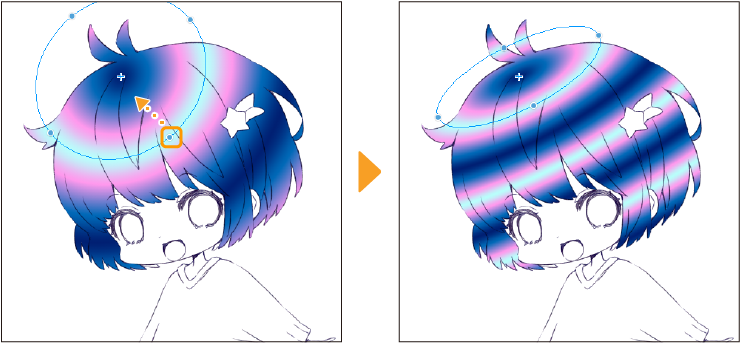
메모 | ‘오브젝트끼리 스냅’을 유효화하면 다른 오브젝트나 자에 스냅하면서 그라데이션 위치나 각도를 변경할 수 있습니다. |
그라데이션 레이어 선택 시 보조 도구 상세 팔레트
[도구 속성] 팔레트나 [보조 도구 상세] 팔레트를 사용하면 다양하게 설정할 수 있습니다. 그라데이션 레이어 선택 시 [오브젝트] 보조 도구의 [보조 도구 상세] 팔레트에서 ‘조작’, ‘보정’, ‘채우기’, ‘잉크’, ‘안티에일리어싱’의 각 카테고리 설정을 할 수 있습니다.
그라데이션 레이어의 표시 범위 편집
그라데이션 레이어의 레이어 마스크를 선택하여 편집하면 그라데이션 레이어를 표시할 범위를 변경할 수 있습니다. 레이어 마스크 조작 방법은 ‘레이어 마스크’를 참조하세요.